-
×
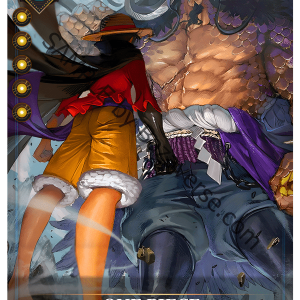 ONE PIECE TCG Card Game - OP-S1-003 - Luffy vs Kaido (Esclusiva Bazaverse) Handmade Ultra Rare
1 × 8,90 €
ONE PIECE TCG Card Game - OP-S1-003 - Luffy vs Kaido (Esclusiva Bazaverse) Handmade Ultra Rare
1 × 8,90 €
Subtotale: 8,90 €
Benvenuti alla dodicesima lezione del nostro corso completo di Adobe Illustrator! In questa sessione, esploreremo come creare disegni vettoriali sorprendenti utilizzando strumenti avanzati e tecniche professionali. Impareremo a lavorare con i livelli per organizzare il nostro progetto, a disegnare forme personalizzate, ad applicare gradienti e a inserire testo in modo creativo. Scopriremo come esportare il nostro lavoro in vari formati per renderlo pronto all’uso online e offline. Se sei appassionato di design grafico o vuoi migliorare le tue competenze nel campo dell’illustrazione digitale, questo corso è perfetto per te!
I livelli sono un elemento fondamentale di Adobe Illustrator. Ci aiutano a organizzare i nostri disegni e ci permettono di lavorare in modo più efficiente. Ogni volta che creiamo un nuovo oggetto o gruppo di oggetti, possiamo assegnarlo a un livello specifico per tenere traccia delle varie parti del nostro progetto.
Ad esempio, se stiamo creando una brochure con diverse immagini e testi, possiamo dividere ogni pagina in diversi livelli: uno per lo sfondo, uno per le immagini principali e uno per il testo. In questo modo, possiamo modificare facilmente ciascun elemento senza influire sugli altri.
Per selezionare un determinato livello nella finestra Livelli (che si trova solitamente sulla destra della schermata), basta fare clic sul nome del livello stesso. Possiamo anche rinominarlo o cambiarne la posizione semplicemente trascinando l’oggetto nella lista dei livelli.
Inoltre, è possibile bloccare i singoli livelli quando non vogliamo apportarvi alcuna modifica temporanea oppure nasconderli completamente dalla vista premendo sull’icona dell’occhio accanto al nome del layer.
I livelli possono sembrare banali ma sono strumenti potenti che ci consentono di gestire meglio il nostro flusso di lavoro creativo. Sperimentate con loro finché non vi sentite sicuri nell’utilizzarli!
I tracciati sono uno degli elementi fondamentali nella creazione di disegni vettoriali in Illustrator. In pratica, i tracciati sono linee o contorni che definiscono le forme e gli oggetti all’interno della tua illustrazione.
In Illustrator, puoi utilizzare diversi strumenti per creare tracciati come la penna, la matita e lo strumento forma. Con questi strumenti è possibile modificare i punti del tracciato per creare curve fluide o angoli netti a seconda delle esigenze.
Per lavorare con i tracciati in modo efficiente, è importante comprendere l’utilizzo dei nodi e dei manici di controllo. I nodi rappresentano i punti sui quali il tracciato si appoggia mentre i manici di controllo consentono di regolare le curve tra un nodo e l’altro.
Puoi anche combinare più tracciati per creare forme complesse o ritagliarli usando altri oggetti nell’illustrazione. Ad esempio, se vuoi creare una maschera su una forma rettangolare è possibile utilizzare questa tecnica.
In sintesi, conoscere come funzionano i tracciati in Adobe Illustrator ti permette di avere maggiore flessibilità creativa nella realizzazione dei tuoi disegni vettoriali.
Le forme sono uno degli elementi fondamentali per creare disegni vettoriali in Adobe Illustrator. Grazie alle molte opzioni disponibili, gli utenti hanno la possibilità di realizzare qualsiasi tipo di forma e personalizzarla a loro piacimento.
La scelta della forma giusta dipende dal progetto che si vuole realizzare. In Illustrator, è possibile utilizzare forme base come cerchi, rettangoli e triangoli oppure creare forme personalizzate attraverso l’uso delle penne o dei tracciati.
Per rendere le forme ancora più interessanti ed espressive, si possono applicare effetti particolari come gradienti o trasparenze. È anche possibile unire diverse forme tra loro per crearne una nuova o scomporre una forma complessa in parti più semplici.
Grazie alla funzione “Allinea” presente in Illustrator, è facile posizionare le forme nella posizione desiderata rispetto ad altre presenti nel progetto.
Infine, è importante tenere sempre sotto controllo il pannello “Aspetto”, dove è possibile modificare i colori delle singole parti della forma e applicare ulteriori effetti visivi al proprio disegno vettoriale.
La pena e gli strumenti per disegnare a mano libera sono alcuni dei più utilizzati in Adobe Illustrator. La pena è uno strumento molto preciso che consente di creare tracciati vettoriali con estrema precisione. Grazie alla sua capacità di modulare la larghezza del tratto, si possono ottenere linee precise e sottili o spesse e corpose.
Gli strumenti per disegnare a mano libera, invece, consentono di disegnare forme organiche come curve o linee ondulate senza dover lavorare su punti specifici del tracciato. Questo rende l’esperienza molto più fluida ed intuitiva.
Per utilizzare al meglio questi strumenti è importante essere pazienti e acquisire una certa abilità nel gestirli. Inizialmente potrebbero sembrarci difficili da usare ma col tempo diventeranno un vero alleato nella creazione di grafica vettoriale professionale.
Esistono numerosi tutorial online che ci possono aiutare ad apprendere le tecniche giuste per sfruttarli al massimo delle loro potenzialità.
Infine, bisogna ricordarsi che ogni progetto richiede una particolare attenzione sui dettagli: la scelta dello spessore della linea può fare una grande differenza nella resa finale dell’immagine!
Le forme stilizzate sono un elemento fondamentale della creazione di disegni vettoriali in Illustrator. Questo tipo di forme, infatti, rappresenta una scelta ideale per dare vita a illustrazioni e icone caratterizzate da un forte impatto visivo.
Le forme stilizzate si distinguono dalle altre per la loro semplificazione rispetto alla realtà: esse non cercano una riproduzione fedele dell’oggetto raffigurato ma piuttosto una sua interpretazione personale che possa comunicare efficacemente il suo significato.
Per creare le forme stilizzate in Illustrator è possibile utilizzare gli strumenti di disegno come l’ellisse o il rettangolo e poi modificarli attraverso l’utilizzo degli anchor point. In questo modo sarà possibile ottenere figure geometriche essenziali ed eleganti che si adattano perfettamente alle esigenze del progetto grafico.
Infine, le forme stilizzate possono essere arricchite con dettagli decorativi come linee sottili o texture grazie all’utilizzo degli strumenti messi a disposizione dal software Adobe Illustrator. In questo modo i nostri disegni potranno risultare ancora più interessanti e accattivanti agli occhi dei nostri utenti.
I gradienti sono uno strumento fondamentale per la creazione di disegni vettoriali in Illustrator. Grazie a questa funzione, è possibile aggiungere un effetto di sfumatura ad oggetti e forme, rendendoli più realistici e dettagliati.
Per utilizzare i gradienti in Illustrator, è necessario selezionare l’oggetto o la forma desiderata e poi andare nella scheda “Gradiente” presente sulla barra laterale sinistra del programma. Qui sarà possibile scegliere tra diverse opzioni predefinite oppure personalizzarne uno proprio.
Una volta scelto il tipo di gradiente desiderato, sarà possibile modificarne le impostazioni come direzione, angolo e colore dei punti terminali. In questo modo si potrà ottenere un effetto sfumato più o meno pronunciato a seconda delle esigenze.
I gradienti possono essere utilizzati anche con oggetti composti da molte forme sovrapposte: in questo caso basterà selezionare tutte le forme interessate prima di applicare il gradiente per ottenere un effetto unitario ben definito.
In generale, l’utilizzo dei gradienti richiede una certa esperienza ed attenzione ai dettagli per evitare errori od effetti poco naturali. Tuttavia se usati correttamente i gradienti possono arricchire notevolmente i nostri progetti grafici su Adobe Illustrator.
Il testo è uno degli elementi più importanti di un’illustrazione vettoriale. Grazie ad Adobe Illustrator, possiamo creare e personalizzare il nostro testo in modo facile ed efficace.
Per inserire del testo in una nostra illustrazione, dobbiamo selezionare lo strumento “Testo” dalla barra laterale sinistra. Una volta fatto ciò, potremo cliccare sulla zona dell’immagine dove vogliamo posizionare il nostro testo e digitare quello che desideriamo scrivere.
Il testo può essere modificato a seconda delle nostre esigenze: possiamo cambiare la tipografia, la dimensione del carattere, l’allineamento dei paragrafi e molto altro ancora. Basta selezionarlo con lo strumento “Selezione” per accedere alle opzioni di modifica.
Il testo può anche essere trasformato in oggetto vettoriale grazie alla funzione “Crea contorno”. In questo modo ne diventa possibile modificare ogni singola lettera o parola come se fosse un normale oggetto grafico.
Non dimentichiamoci poi della possibilità di applicare stili al nostro testo: gradienti, effetti tridimensionali e tanto altro ancora possono rendere le nostre scritte veramente sorprendenti!
In sintesi, il controllo del testo è fondamentale per ottenere risultati ottimali nel disegno vettoriale con Illustrator.
Per concludere, una volta che il nostro disegno vettoriale in Illustrator è completo, dobbiamo esportarlo in un formato utilizzabile per la stampa o per il web.
Possiamo selezionare l’opzione “Esporta” dal menu File e scegliere il formato di esportazione desiderato tra le opzioni disponibili come JPG, PNG, PDF e SVG.
È importante considerare quale sarà l’utilizzo finale del disegno e impostare correttamente le opzioni di esportazione per ottenere risultati ottimali.
Il Corso Completo di Adobe Illustrator ci ha fornito tutte le conoscenze necessarie per creare disegni vettoriali professionali ed efficaci. Con questi strumenti a disposizione, possiamo dar vita alla nostra immaginazione e realizzare progetti creativi senza limitazioni!
Registrati per Aggiornamenti, Promozioni e Coupon di sconto.